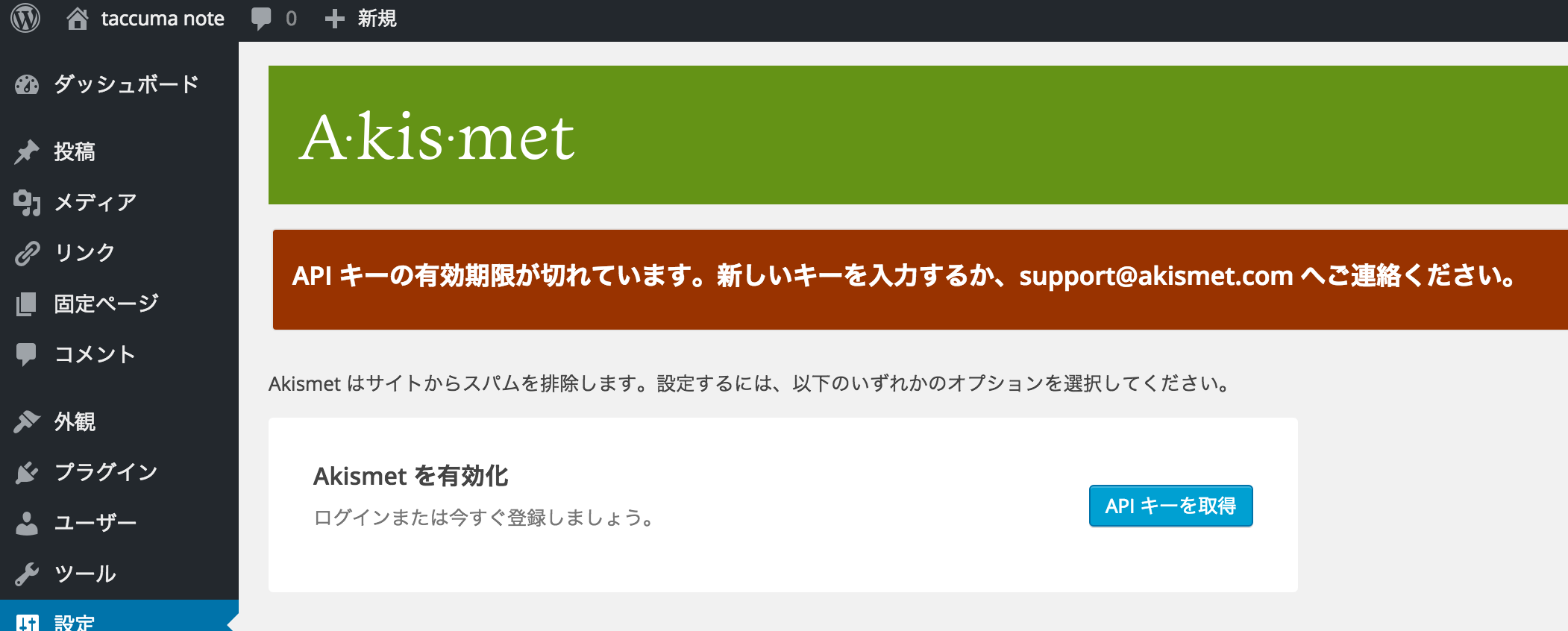
Akismetというのはスパムコメントから自分のブログを守ってくれるプラグインのことなんですが、久しぶりにAkismetの設定画面を覗いたら・・・こんな表示が出てました。AkismetのAPIキーに有効期限なんてあるんですね。ということで、この記事では、もしAPIキーの有効期限切れですよってこんな感じの警告画面が出たときの対処法を。
とりあえずAkismetのサイトに行ってひととおり再設定
Akismetを最初に設定したときはwordpress.comのアカウントが必要で、アカウント取得後にAPIキーをゲットした記憶があるんですが・・・ひょっとしてもう一回別のwordpress.comアカウントを取り直してAPIキーを取得し直すのかな?と思ったりしたんですが、さすがにそこまでする必要は無いみたいです。
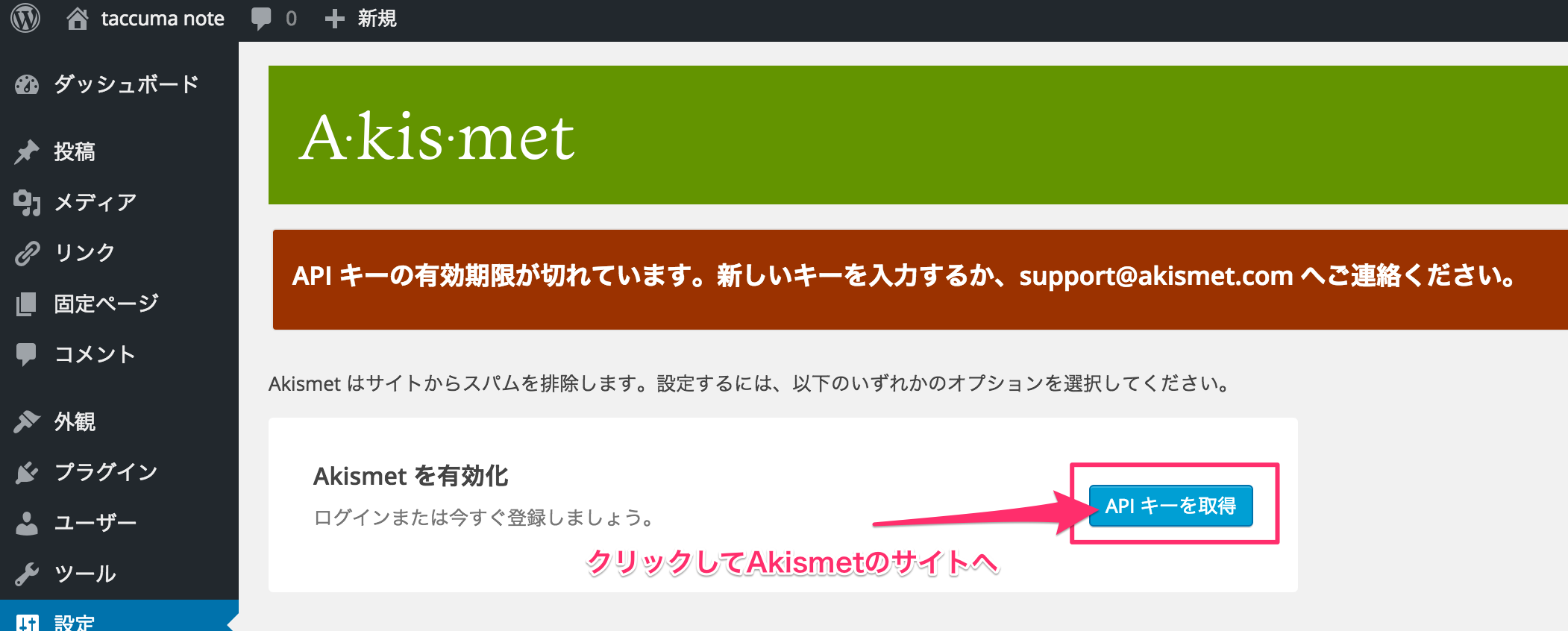
とりあえず上の「APIキーを取得」ボタンを押して、Akismetの公式サイトへジャンプします。
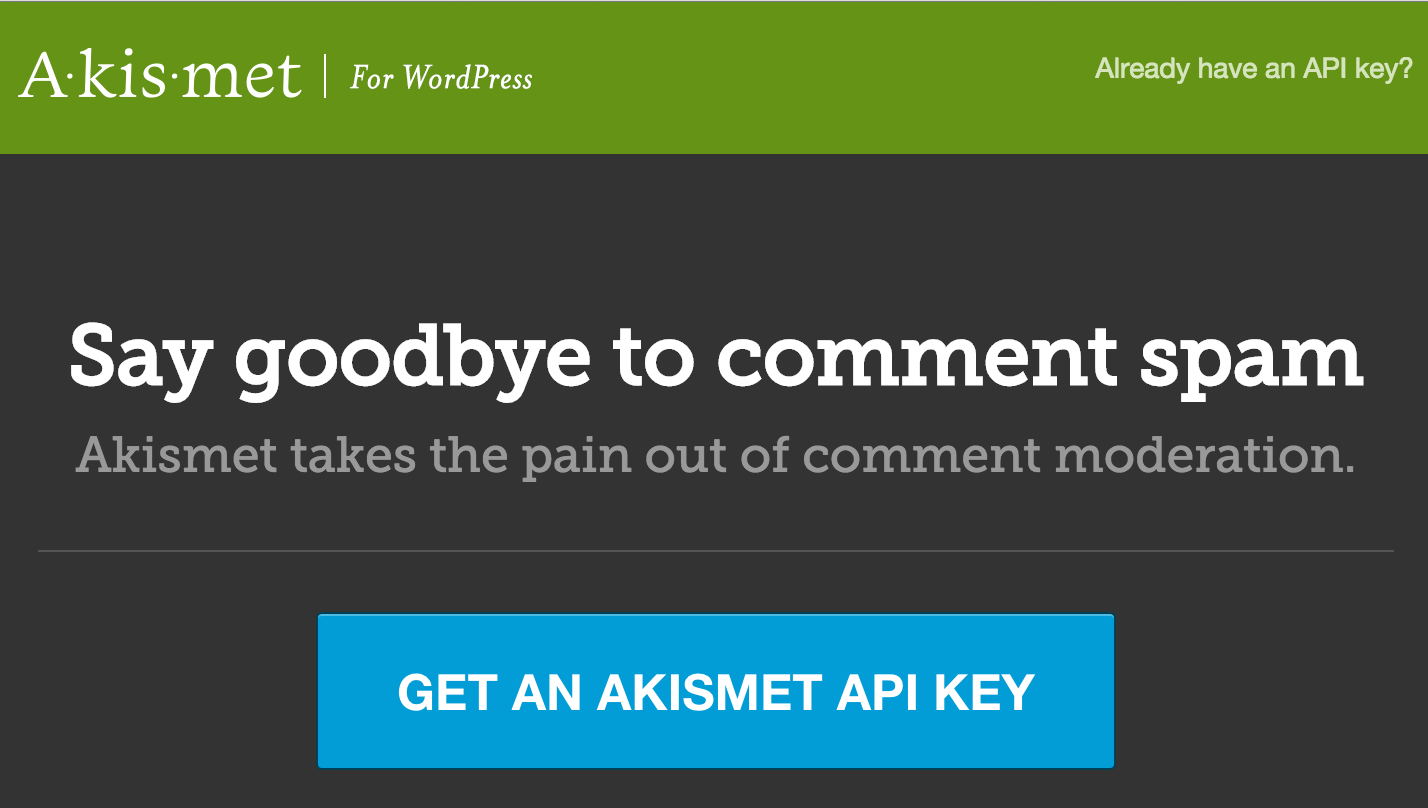
Akismetの公式トップページです。真ん中にデカデカとあるボタン(GET AN AKISMET API KEY)をポチッと押します。
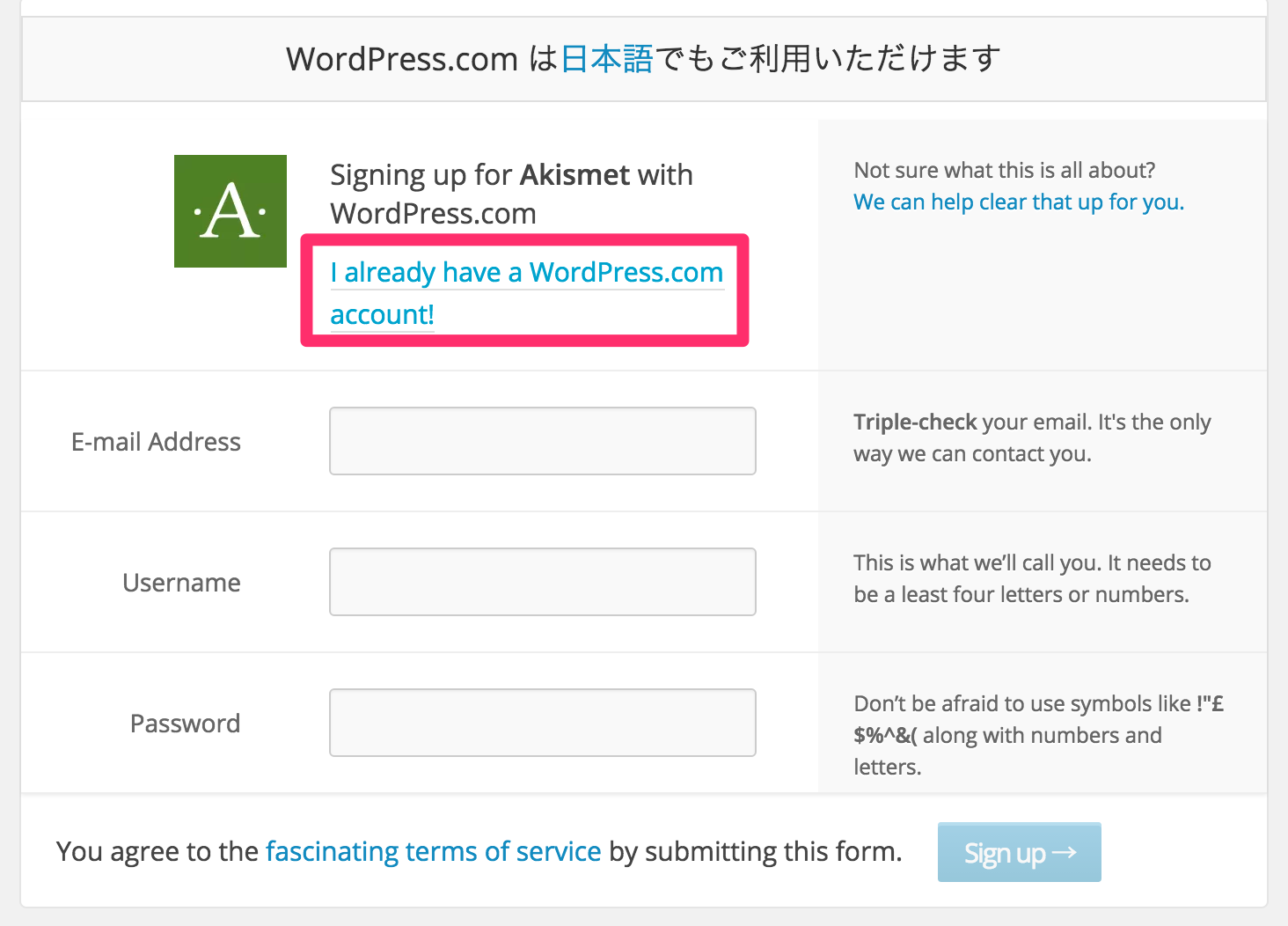
Akismentのサイトからwordpress.comの会員登録画面へとジャンプします。いままでAkismetを使っていた人はwordpress.comのアカウントは持っているはずなので、改めて登録し直す必要はありません。赤枠部分の「I already have a WordPress.com account!」をポチッと押してください。
次の画面でwordpress.comのアカウントでログインを求められます。wordpress.comのログイン情報でログインしてください。
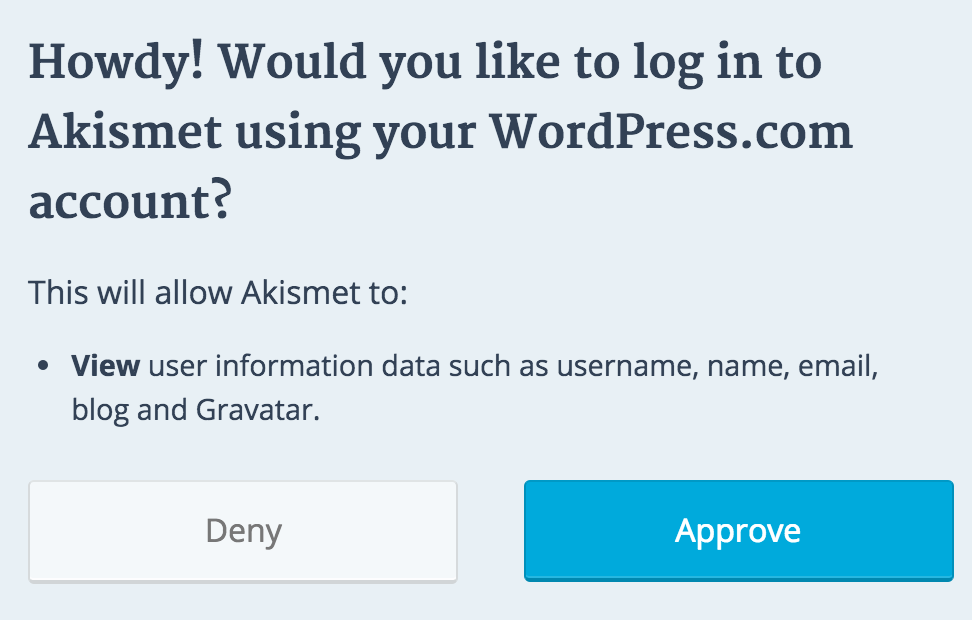
wordpress.comのoauth認証画面です。wordpress.comに登録してるユーザー名や名前、Eメールアドレス、ブログ、Gravatar(プロフィール共有サービス)の情報をAkismetと共有するのを許しますか?と聞いてきます。右側の「Approve」をポチッと押します。
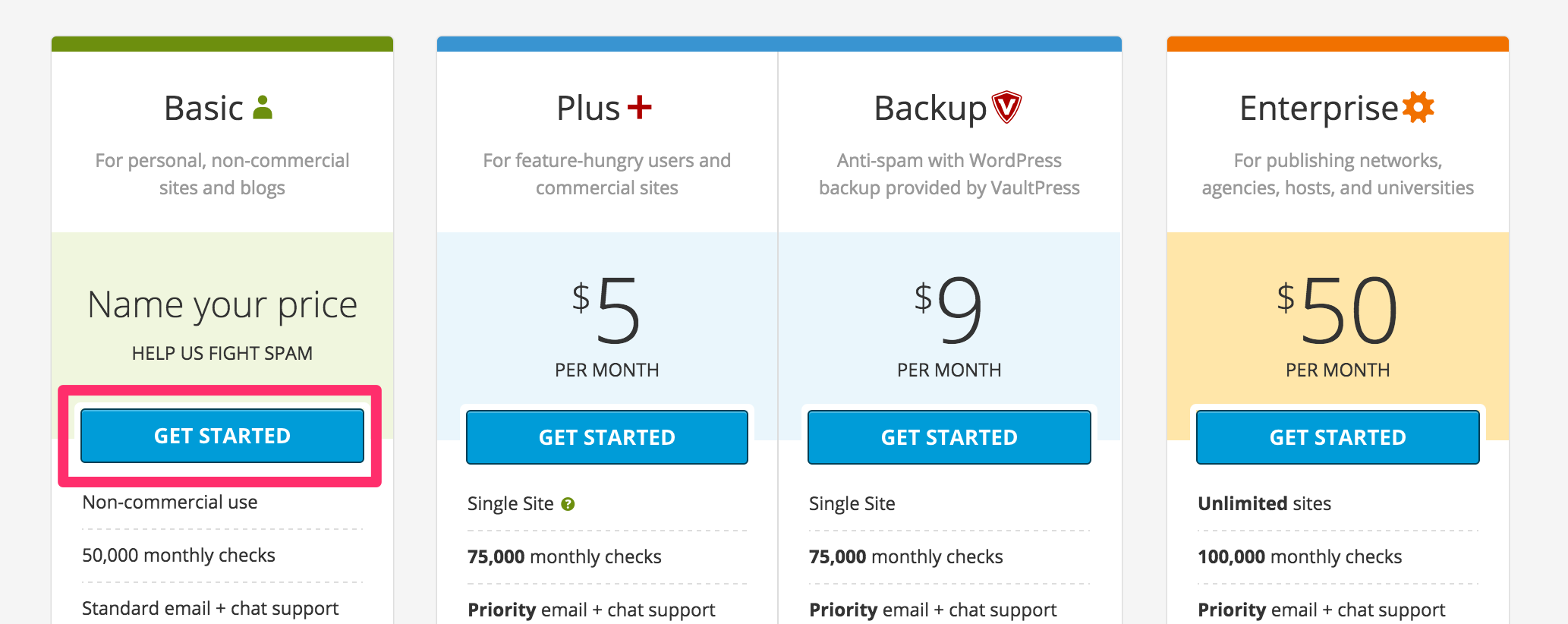
Akismetのプラン選択画面です。一番左のBasicを選択します。
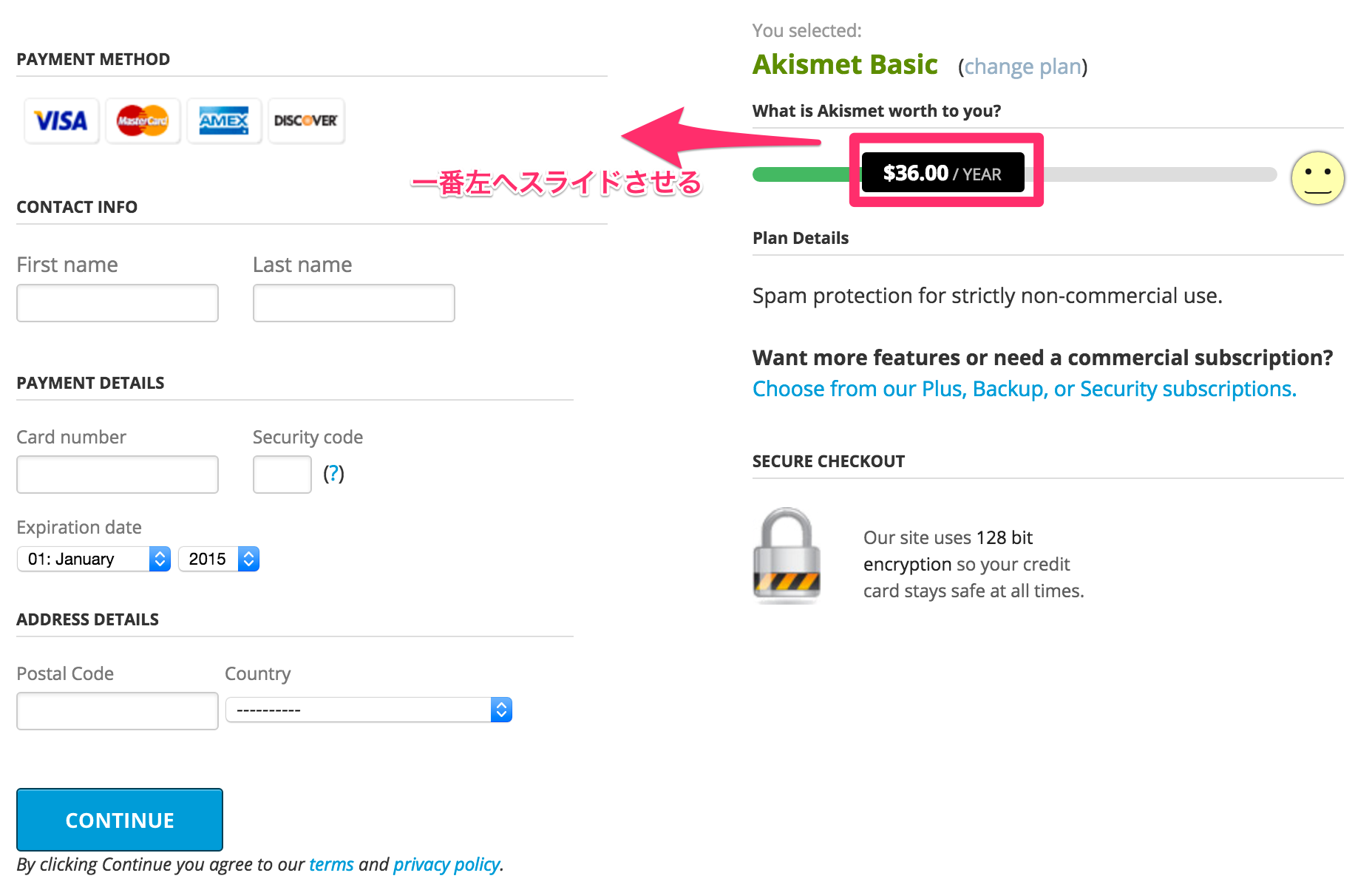
Akismetのクレジットカード情報入力画面です。Basicプランを選んでも、出来れば少しでも寄付して欲しいということで・・・デフォルトでは年間36ドルぐらいの寄付を求めてきます。Akismetに凄いお世話になっていて、寄付しても良いよって人は寄付の金額を決めて、クレジットカード情報を入力しましょう。
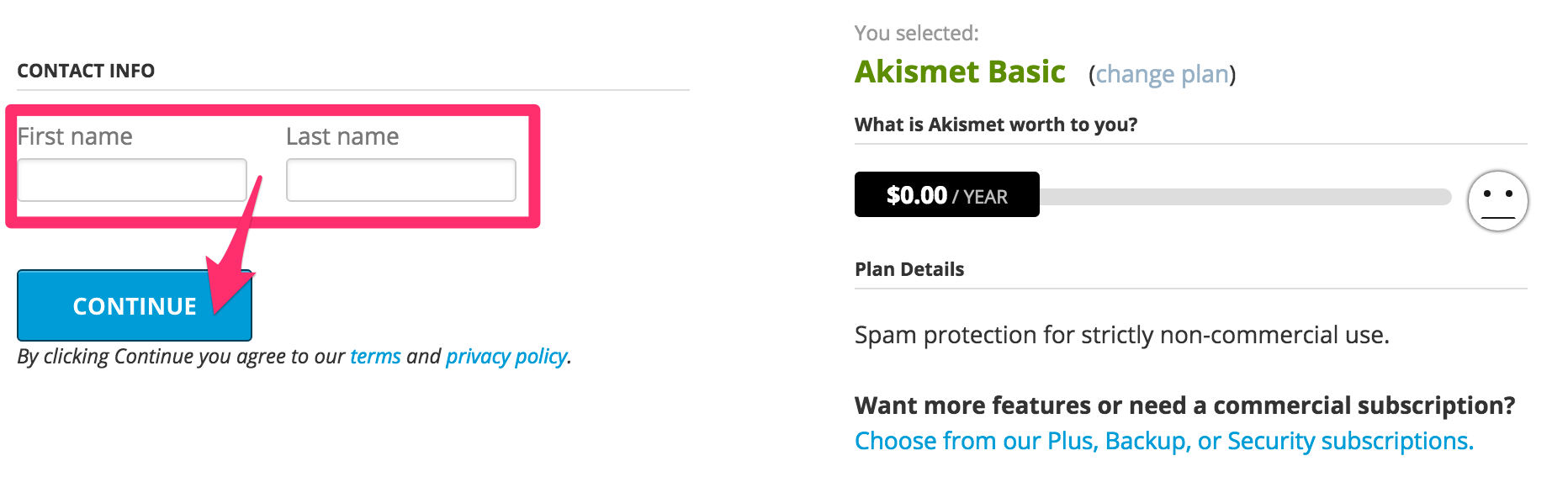
僕は貧乏だから出来れば無料で使いたいので、寄付金額を決めるスライダーを一番左に持って行きますと、寄付金額が0になって・・・クレジットカード情報入力欄が消滅します。ニコちゃんマークもとっても無表情になりましたw寄付金額を0円にしてクレジットカード情報入力欄が消えても、名前を入力する欄は残っています。無料で使う場合は無理に本名入れる必要は無いと思いますが、とりあえず名前欄を入力して次に進みましょう。
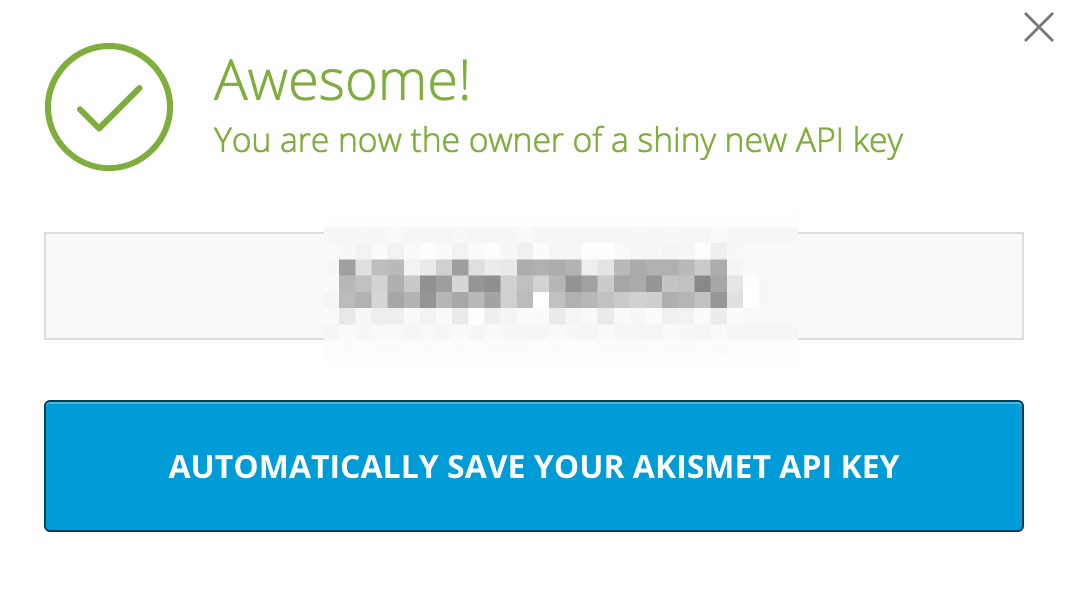
こんな感じでダイアログが出れば完了です。無事に再認証が完了しました。
「AUTOMATICALLY SAVE YOUR AKISMET API KEY」というボタンを押せば、自動的にいま使っているWordPressのダッシュボードにあるAkismetの設定画面にリダイレクトされて・・・既にAPIキーが入力された状態になってます。
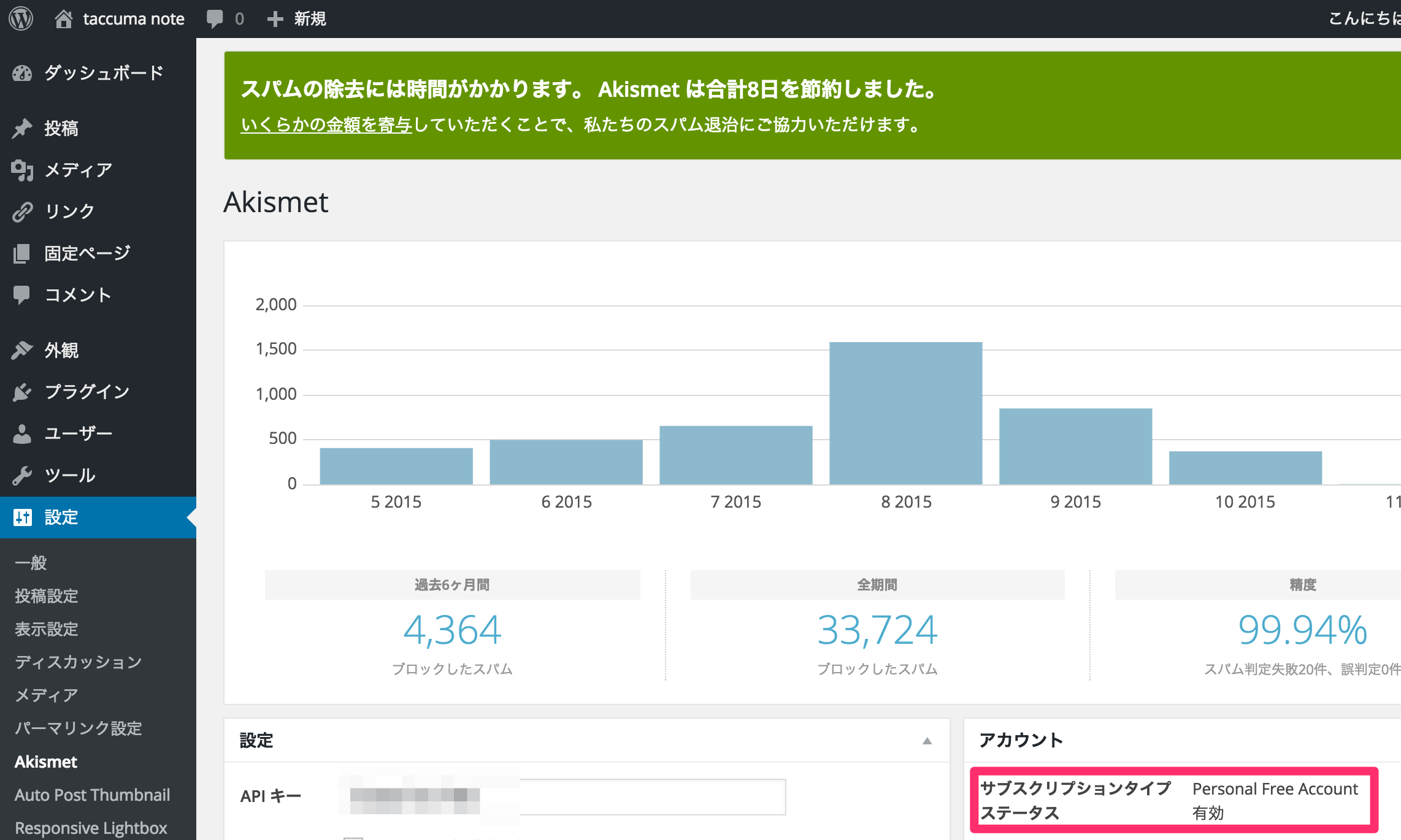
APIキーの欄に入力されているキーは、今回再認証なので・・・以前と同じキーになります。
おつかれさまでした。
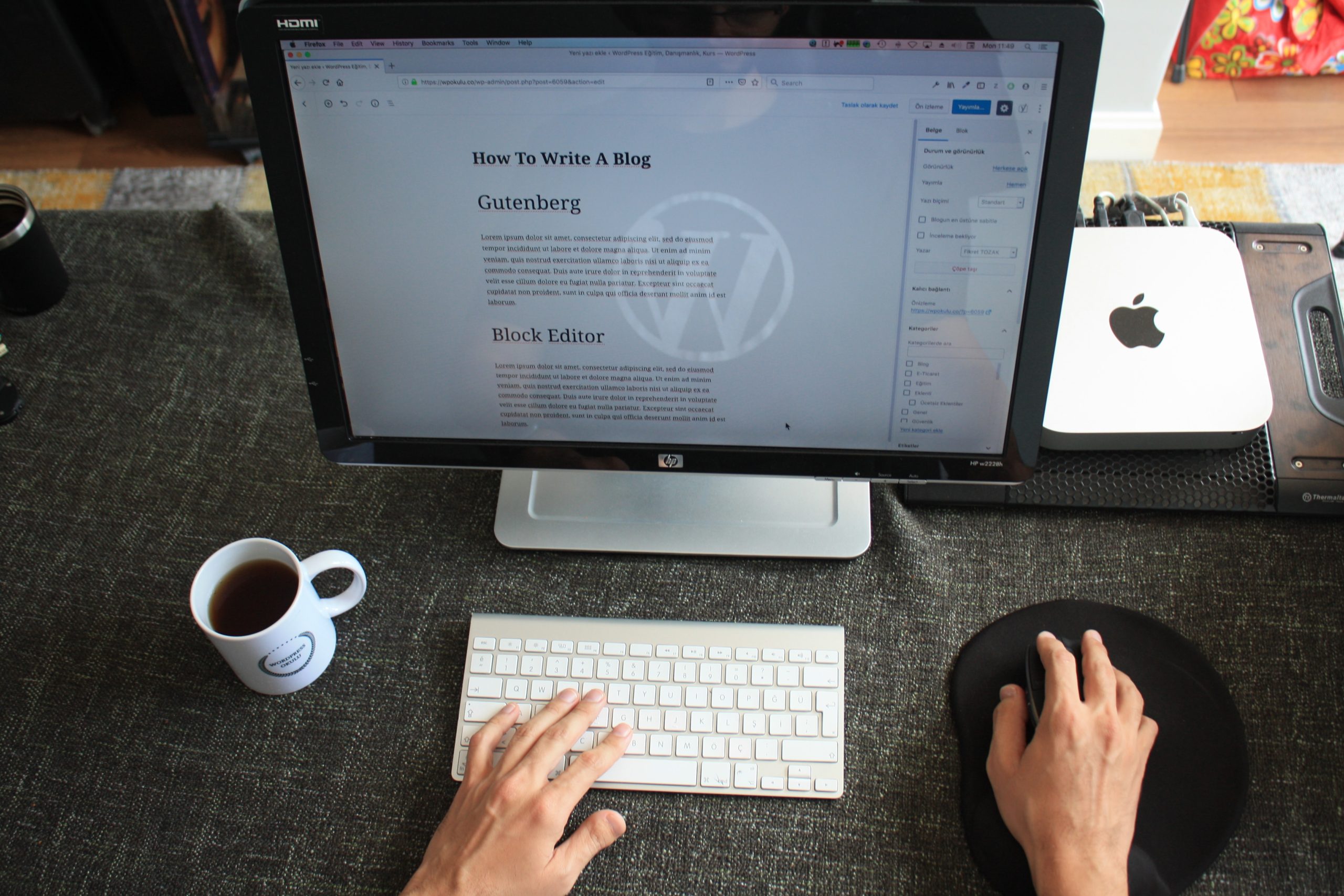
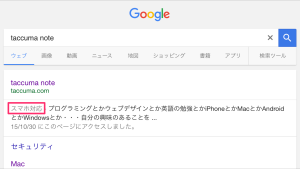
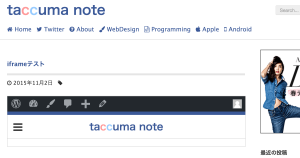
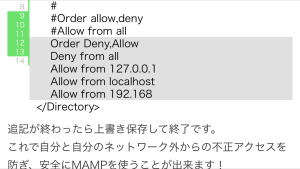
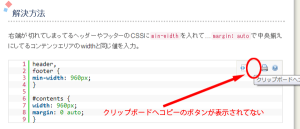
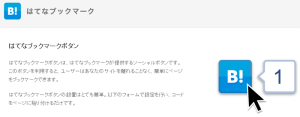

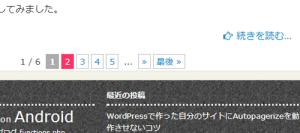
コメント